
发布时间:2021-12-04 来源:win7旗舰版 浏览量:
|
Windows 7,中文名称视窗7,是由微软公司(Microsoft)开发的操作系统,内核版本号为Windows NT 6.1。Windows 7可供家庭及商业工作环境:笔记本电脑 、平板电脑 、多媒体中心等使用。和同为NT6成员的Windows Vista一脉相承,Windows 7继承了包括Aero风格等多项功能,并且在此基础上增添了些许功能。 最近有网友不小心下载使用了windows7英文版系统,特意跑来向windows7之家小编求助问我有没有windows7英文版系统转中文版教程?他一点都看不懂英文。其实小编告诉大家,windows7英文版系统转中文版方法非常简单。下面就是windows7英文版系统转中文版教程。 1、点击开始菜单,然后点击“Control Panel”进入到控制面板; 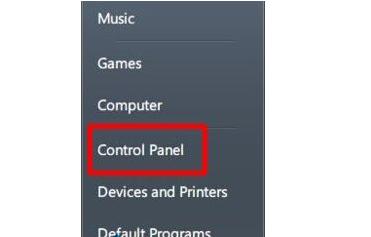 windows7英文版系统转中文版教程图一 2、点击“Clock, Language, and Region”对应中文就是“时钟,语言和区域”下方的“Change display language”(更改显示语言); 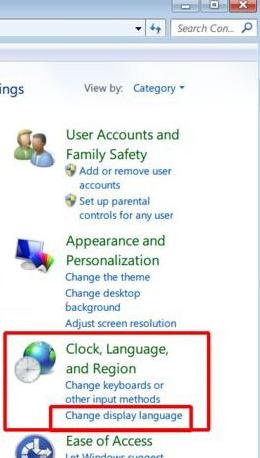 windows7英文版系统转中文版教程图二 3、接下来在“Region and Language”设置窗口中,点击“Install/unistall languages”安装语言,当然如果你已经安装了“简体中文”那么就可以在“Choose a display language(选择一个显示的语言)”中找到它,如果没有那么先点击Install languages 来安装简体中文语言,系统会从Windows updata中获取语言更新(或者可以下载Win7简体中文语言包进行安装),(这里小编已经安装了所以已经有了中文)最后选择“中文(简体)“并点击OK; 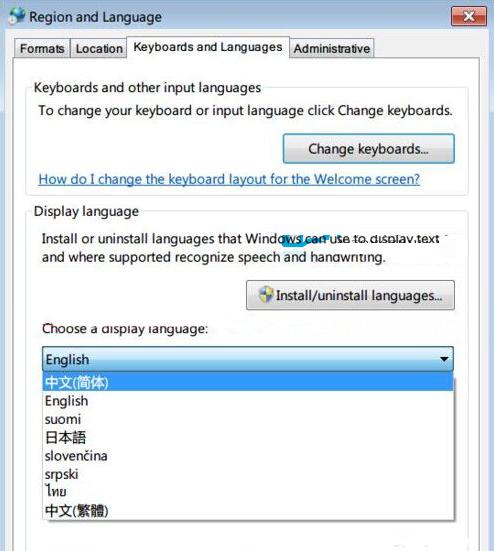 windows7英文版系统转中文版教程图三 5、更改语言后,会弹出一个对话框,其实就是说要注销后才能生效,我们点Log off now就可以马上注销了。 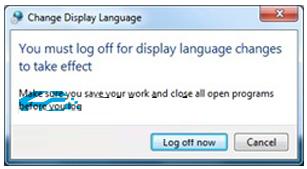 windows7英文版系统转中文版教程图四 6、注销后重登录到桌面,这时我们看到语言已经变成简体中文了。不会重装系统的网友可以参考光盘重装系统win7系统教程。 综上所述的全部内容就是windows7之家小编为网友们带来的windows7英文版系统转中文版教程了,相信网友们看完上面的windows7英文版系统转中文版教程以后,都顺利的把英语转变成中文吧!小编没有忽悠大家吧,英文转中文就是这么简单! Windows 7简化了许多设计,如快速最大化,窗口半屏显示,跳转列表(Jump List),系统故障快速修复等。Windows 7将会让搜索和使用信息更加简单,包括本地、网络和互联网搜索功能,直观的用户体验将更加高级,还会整合自动化应用程序提交和交叉程序数据透明性。 |
win7系统之家教你怎样在Windows7下安装Windows10成为双系统
微软推出了Windows10新系统后,很多朋友来体验下新系统,但又不想删除原先安装的公认为好用的W
关闭系统之家windows7系统中Superfetch服务的办法
系统之家windows7系统对计算机的配置要求不高,很多用户选择安装。为了帮助用户更好地使用关闭系
使用Win7过程中,难免有些用户遇到系统问题,需重新安装Win7系统的时候,很多用户都会选择安装系
在系统之家win7系统中选择Windows任务管理器CPU执行进程的办法
很多用户为了计算机的运行速度更快,都是配置双核以上的计算机。但是由于Win7系统中的一些程序的编写